Cara Menggunakan Trello di Android Panduan Lengkap
Mengunduh dan Menginstal Trello di Android
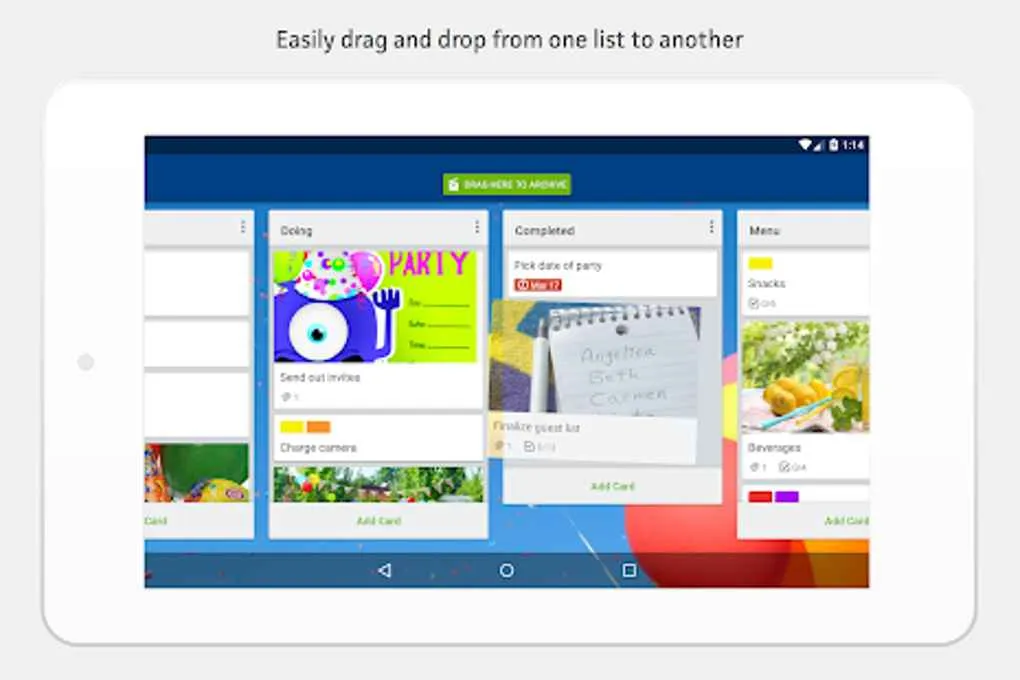
Trello, aplikasi manajemen proyek berbasiskan kanban, kini hadir praktis di genggamanmu melalui aplikasi Android. Dengan Trello, kamu bisa mengatur tugas, kolaborasi tim, dan melacak progres proyek dengan mudah, kapanpun dan di manapun. Yuk, kita bahas langkah-langkah instalasi dan fitur kerennya!
Mengunduh Trello dari Google Play Store
Proses mengunduh Trello di Android sangat mudah. Berikut langkah-langkahnya:
- Buka Google Play Store di perangkat Androidmu.
- Cari aplikasi “Trello” di kolom pencarian.
- Pilih aplikasi Trello yang resmi, dikembangkan oleh Trello, Inc.
- Ketuk tombol “Instal”.
- Tunggu hingga proses pengunduhan dan instalasi selesai. Kamu mungkin perlu mengizinkan beberapa izin aplikasi, seperti akses ke penyimpanan.
- Setelah instalasi selesai, ketuk “Buka” untuk langsung menggunakan Trello.
Mengatasi Masalah Instalasi Trello
Terkadang, proses instalasi aplikasi bisa mengalami kendala. Berikut beberapa solusi umum:
- Ruang Penyimpanan Penuh: Pastikan perangkat Androidmu memiliki ruang penyimpanan yang cukup. Hapus aplikasi atau file yang tidak terpakai jika perlu.
- Koneksi Internet Tidak Stabil: Pastikan koneksi internetmu stabil dan lancar. Cobalah mengulang proses unduhan jika koneksi internet bermasalah.
- Masalah Google Play Store: Jika masalah berlanjut, coba bersihkan cache dan data Google Play Store di pengaturan perangkat. Kamu juga bisa mencoba restart perangkat Androidmu.
- Versi Android yang Usang: Pastikan sistem operasi Androidmu sudah diperbarui ke versi terbaru. Aplikasi Trello mungkin membutuhkan versi Android minimal tertentu agar dapat berjalan dengan optimal.
Persyaratan Sistem Minimal Trello di Android
Untuk pengalaman penggunaan Trello yang optimal, pastikan perangkat Androidmu memenuhi persyaratan sistem minimal berikut. Walaupun spesifikasi yang lebih tinggi akan memberikan performa yang lebih baik, namun secara umum Trello dapat berjalan di perangkat dengan spesifikasi yang relatif rendah.
- Versi Android: Minimal Android 5.0 (Lollipop) atau versi yang lebih baru. Meskipun bisa berjalan di versi yang lebih lama, namun disarankan untuk menggunakan versi Android terbaru untuk mendapatkan fitur dan performa terbaik.
- Ruang Penyimpanan: Minimal 100MB ruang penyimpanan kosong. Jumlah ini bisa bervariasi tergantung pada fitur yang kamu gunakan dan jumlah board yang kamu miliki.
- RAM: Semakin besar RAM, semakin lancar aplikasi berjalan. Namun, Trello dapat berjalan dengan lancar pada perangkat dengan RAM minimal 1GB.
Fitur Utama Trello di Aplikasi Android
Aplikasi Trello Android menawarkan hampir semua fitur yang ada di versi web, dengan antarmuka yang dioptimalkan untuk perangkat mobile. Berikut beberapa fitur utamanya:
- Membuat dan mengelola board, list, dan card.
- Menambahkan checklist, due date, dan label pada card.
- Berkolaborasi dengan anggota tim lainnya dalam waktu nyata.
- Menerima notifikasi untuk pembaruan dan aktivitas pada board.
- Mengunggah file dan gambar.
- Mencari card dan board dengan mudah.
- Menggunakan berbagai power-up untuk meningkatkan fungsionalitas.
Perbandingan Trello Android vs. Versi Web
Baik versi aplikasi Android maupun versi web Trello menawarkan fitur yang hampir serupa. Perbedaan utama terletak pada antarmuka dan aksesibilitas.
| Fitur | Trello Android | Trello Web | Catatan |
|---|---|---|---|
| Antarmuka | Dioptimalkan untuk layar sentuh | Dioptimalkan untuk layar desktop | Lebih mudah digunakan di perangkat mobile |
| Aksesibilitas | Bisa diakses kapan saja dan di mana saja | Membutuhkan koneksi internet dan perangkat desktop/laptop | Lebih fleksibel |
| Fitur | Hampir semua fitur sama dengan versi web | Hampir semua fitur sama dengan versi Android | Beberapa fitur mungkin lebih mudah diakses di salah satu platform |
| Pembaruan | Pembaruan otomatis melalui Google Play Store | Pembaruan melalui browser | Lebih mudah untuk versi Android |
Membuat Akun dan Masuk ke Trello

Trello, aplikasi manajemen proyek berbasiskan kanban, bisa diakses dengan mudah lewat Android. Sebelum mulai mengatur board dan list, kamu perlu punya akun dulu, dong! Berikut langkah-langkah mudahnya, mulai dari registrasi hingga mengamankan akun Trello-mu.
Membuat Akun Trello Baru
Buat akun Trello baru itu gampang banget, kok! Kamu bisa pakai alamat email atau akun Google. Prosesnya cepat dan nggak ribet. Pilih metode yang paling nyaman buatmu.
- Buka aplikasi Trello di Androidmu.
- Ketuk tombol “Daftar”.
- Pilih opsi “Daftar dengan Email” atau “Daftar dengan Google”.
- Ikuti petunjuk yang muncul di layar, isi data yang dibutuhkan seperti alamat email, nama pengguna, dan kata sandi (jika mendaftar dengan email).
- Verifikasi emailmu (jika diperlukan).
Masuk ke Akun Trello
Setelah punya akun, masuk ke Trello sama mudahnya. Berikut langkah-langkahnya:
- Buka aplikasi Trello di Android.
- Ketuk tombol “Masuk”.
- Masukkan alamat email atau nama pengguna dan kata sandimu.
- Ketuk tombol “Masuk”.
Mengamankan Akun Trello
Keamanan akun Trello itu penting banget, karena di situlah kamu menyimpan semua data proyekmu. Pastikan kamu pakai kata sandi yang kuat dan unik, dan aktifkan fitur verifikasi dua faktor (2FA) jika tersedia. Jangan sampai akunmu dibobol, ya!
- Gunakan kata sandi yang panjang, minimal 12 karakter, dengan kombinasi huruf besar, huruf kecil, angka, dan simbol.
- Jangan gunakan kata sandi yang sama untuk berbagai akun.
- Aktifkan verifikasi dua faktor (2FA) jika tersedia untuk lapisan keamanan ekstra.
- Secara berkala, ubah kata sandimu untuk mencegah akses yang tidak sah.
Memulihkan Akun Trello yang Lupa Kata Sandi
Lupa kata sandi itu hal biasa. Untungnya, Trello menyediakan cara untuk memulihkan akunmu. Jangan panik, ikuti langkah-langkah berikut:
- Di halaman masuk Trello, ketuk “Lupa Kata Sandi?”.
- Masukkan alamat email yang terhubung ke akun Trello-mu.
- Ikuti petunjuk yang dikirimkan Trello ke emailmu untuk mengatur ulang kata sandi.
Mengatur Profil Trello
Setelah akun aman, saatnya personalisasi profil Trello-mu agar lebih mencerminkan dirimu! Tambahkan foto profil, deskripsi singkat, dan sesuaikan pengaturan lainnya sesuai keinginan.
- Unggah foto profil yang menarik dan mewakili dirimu.
- Tambahkan deskripsi singkat tentang dirimu dan bidang keahlianmu.
- Sesuaikan pengaturan notifikasi agar kamu hanya menerima notifikasi yang penting.
- Jelajahi pengaturan lainnya untuk menyesuaikan tampilan dan fungsionalitas Trello sesuai preferensi.
Membuat dan Mengelola Board di Trello

Trello, aplikasi manajemen proyek berbasiskan kanban, menawarkan fleksibilitas luar biasa dalam mengatur tugas dan kolaborasi. Di Android, kamu bisa mengelola semuanya dengan mudah, mulai dari membuat board baru hingga mengarsipkan yang sudah tidak terpakai. Berikut panduan lengkapnya!
Membuat Board Baru
Membuat board baru di Trello Android sangatlah simpel. Setelah masuk ke aplikasi, cari ikon “+” yang biasanya terletak di pojok kanan bawah. Ketuk ikon tersebut, beri nama board-mu (misalnya, “Proyek Website Baru”, “Perencanaan Liburan”, atau “Tugas Kuliah”), tambahkan deskripsi singkat jika diperlukan (ini akan membantu kamu dan tim mengingat tujuan board tersebut), dan pilih latar belakang yang sesuai dengan selera. Setelah itu, board-mu siap digunakan!
Mengatur Tampilan Board
Setelah board terbentuk, kamu bisa mengkostumisasi tampilannya agar lebih nyaman dan efektif. Ubah latar belakang dengan memilih dari berbagai pilihan tema yang tersedia, atau unggah gambar kesukaanmu. Jangan lupa untuk menambahkan anggota tim yang akan berkolaborasi. Dengan menambahkan anggota, kamu bisa berbagi tugas dan memantau progres secara real-time. Fitur ini sangat krusial untuk meningkatkan efisiensi kerja tim.
Contoh Penggunaan Board
Trello sangat serbaguna. Berikut beberapa contoh penerapannya:
- Manajemen Proyek: Buat board untuk setiap proyek, bagi tugas ke dalam list (misalnya, “To Do”, “In Progress”, “Done”), dan gunakan card untuk melacak detail tugas.
- Perencanaan Tugas: Gunakan board untuk mengatur tugas harian, mingguan, atau bulanan. Pisahkan tugas berdasarkan prioritas dan tenggat waktu.
- Kolaborasi Tim: Buat board untuk proyek tim, dengan anggota yang ditugaskan pada card tertentu. Fitur komentar pada card memudahkan komunikasi dan diskusi.
Mengarsipkan atau Menghapus Board
Jika sebuah board sudah tidak diperlukan lagi, kamu bisa mengarsipkannya atau menghapusnya. Mengarsikan board akan menyembunyikannya dari tampilan utama, tetapi datanya tetap tersimpan. Jika kamu benar-benar yakin tidak membutuhkan data tersebut lagi, kamu bisa menghapus board secara permanen. Ingatlah untuk membackup data penting sebelum menghapus board!
Menggandakan Board
Butuh memulai proyek baru yang mirip dengan proyek sebelumnya? Fitur menggandakan board sangat membantu. Kamu bisa membuat salinan board yang sudah ada, lengkap dengan list dan card-nya, dan kemudian memodifikasinya sesuai kebutuhan proyek baru. Ini menghemat waktu dan usaha dalam pengaturan awal proyek.
Membuat dan Mengelola List dan Card di Trello Android
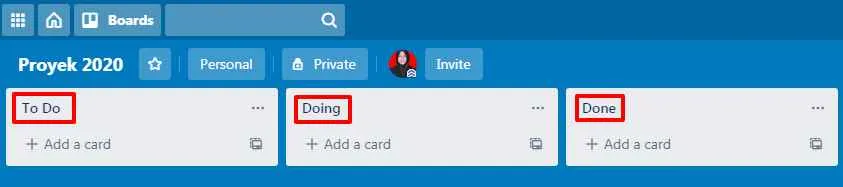
Trello, aplikasi manajemen proyek berbasiskan kanban, punya fitur yang super gampang dipahami, bahkan buat kamu yang baru pertama kali memakainya. Salah satu kunci utama Trello adalah kemampuannya dalam mengatur list dan card. Di sini, kita akan bahas tuntas bagaimana cara membuat dan mengelola keduanya di aplikasi Android-mu!
Membuat List Baru dan Mengatur Urutannya
Membuat list baru di Trello Android super mudah. Bayangkan kamu lagi bikin board untuk proyek bikin kue ulang tahun. Kamu butuh list untuk “Bahan-bahan”, “Resep”, dan “Dekorasi”. Cukup ketuk ikon “+” di bagian bawah board-mu, lalu masukkan nama list-mu. Gampang, kan? Untuk mengatur urutan list, tekan dan tahan nama list yang ingin kamu pindahkan, lalu seret ke posisi yang diinginkan. Selesai!
Membuat Card Baru: Judul, Deskripsi, dan Deadline
Setiap list berisi card yang merepresentasikan tugas atau item spesifik. Misalnya, di list “Bahan-bahan”, kamu bisa bikin card “Beli tepung terigu”, “Beli telur”, dan seterusnya. Saat membuat card baru, kamu bisa menambahkan judul (misalnya, “Beli tepung terigu”), deskripsi (misalnya, “Beli 1 kg tepung terigu protein sedang”), dan bahkan deadline (misalnya, tanggal 20 Oktober 2024). Semua itu bisa dilakukan saat kamu membuat card baru, dengan mengisi kolom yang tersedia.
Contoh Penggunaan Label, Checklist, dan Attachment pada Card
Fitur-fitur tambahan pada card Trello bisa bikin manajemen proyekmu makin efektif. Berikut beberapa contohnya:
Label: Gunakan label dengan warna berbeda untuk menandai prioritas tugas. Misalnya, label merah untuk tugas urgent, kuning untuk sedang, dan hijau untuk rendah.
Checklist: Buat checklist untuk memecah tugas besar menjadi sub-tugas yang lebih kecil dan mudah dilacak progresnya. Misalnya, pada card “Beli tepung terigu”, kamu bisa buat checklist “Cari toko terdekat”, “Bandingkan harga”, dan “Beli”.
Attachment: Lampirkan file pendukung pada card, seperti resep kue, gambar desain kue, atau bahkan link ke toko online. Misalnya, lampirkan foto kue yang ingin kamu tiru pada card “Dekorasi”.
Memindahkan Card Antar List dan Board
Fleksibelitas Trello terletak pada kemudahan memindahkan card. Jika ternyata tugas “Beli telur” lebih tepat masuk ke list “Belanja”, kamu cukup tekan dan tahan card tersebut, lalu seret ke list “Belanja”. Untuk memindahkan card antar board, prosesnya sedikit lebih kompleks, namun tetap mudah dilakukan dengan menekan dan menahan card lalu memilih board tujuan.
Mengarsipkan atau Menghapus Card
Setelah tugas selesai, kamu bisa mengarsipkan card untuk menyimpannya tanpa harus menghapusnya. Ini berguna untuk referensi di masa mendatang. Untuk mengarsipkan, buka menu card dan pilih opsi “Arsipkan”. Jika ingin menghapus card secara permanen, kamu juga bisa menemukan opsi tersebut di menu yang sama. Ingat, mengarsipkan berbeda dengan menghapus; mengarsipkan hanya menyembunyikan card sementara dari tampilan utama.
Menggunakan Fitur Kolaborasi di Trello
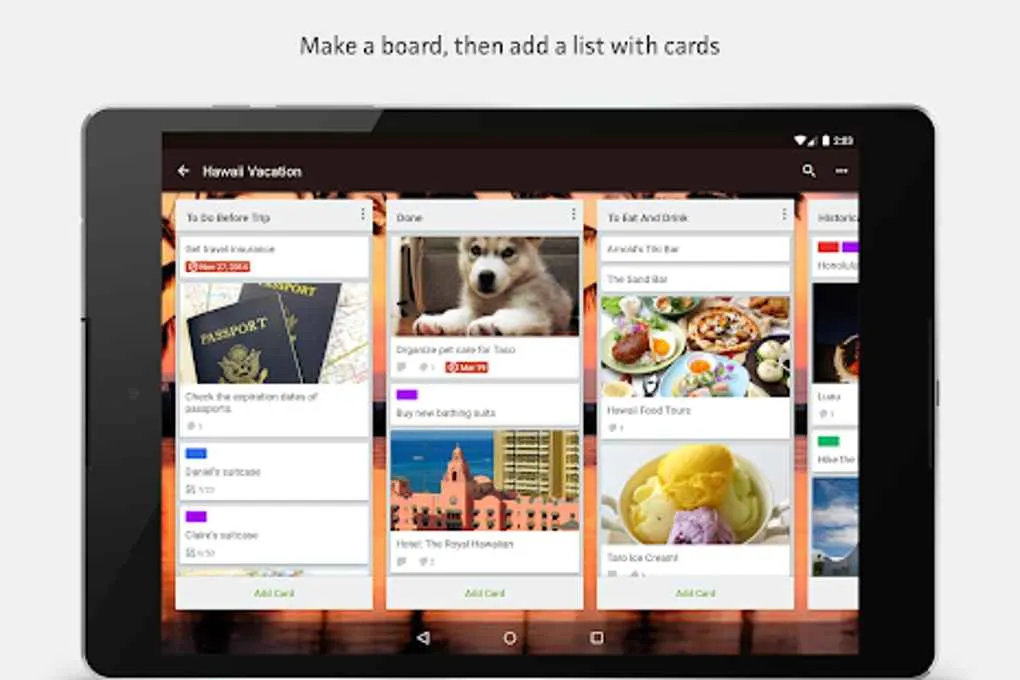
Trello bukan cuma aplikasi manajemen tugas biasa, geng! Aplikasi ini dirancang untuk kolaborasi tim yang efektif. Bayangkan, kamu bisa ngerjain project bareng temen-temen satu tim secara real-time, tanpa ribet bolak-balik kirim email atau chat panjang lebar. Di sini, kita akan bahas fitur kolaborasi Trello yang bikin kerja kelompok jadi lebih asyik dan efisien.
Menambahkan Anggota dan Mengatur Peran di Trello
Nah, biar bisa kolaborasi, pertama-tama kamu harus ajak temen-temenmu ke dalam board Trello. Caranya gampang banget. Klik ikon “Members” di pojok kanan atas board. Lalu, ketik nama atau email temanmu yang mau kamu ajak kerjasama. Setelah itu, pilih peran mereka, mau sebagai admin, editor, atau viewer. Admin punya akses penuh, editor bisa edit, sementara viewer cuma bisa lihat. Gampang, kan?
Berkomentar pada Card dan Berkolaborasi dengan Anggota Tim
Setelah anggota tim bergabung, kolaborasi bisa dimulai! Setiap card bisa jadi tempat diskusi. Klik card yang ingin dikomentari, lalu tulis komentarmu di bagian bawah card. Kamu bisa mention anggota tim lain dengan mengetik “@nama pengguna” agar mereka langsung mendapat notifikasi. Dengan begitu, diskusi jadi lebih terarah dan semua anggota tim selalu update.
Menggunakan Fitur Notifikasi di Trello
Supaya nggak ketinggalan update, manfaatkan fitur notifikasi Trello. Kamu bisa mengatur jenis notifikasi yang ingin kamu terima, misalnya notifikasi ketika ada komentar baru di card yang kamu ikuti, atau ketika ada anggota tim yang menambahkan card baru. Pengaturan notifikasi bisa diakses di menu profil kamu.
Menggunakan Fitur Power-Up di Trello untuk Memperluas Fungsionalitas
Trello punya fitur Power-Up yang bisa memperkaya fungsi aplikasi. Power-Up ini seperti plugin yang bisa kamu tambahkan sesuai kebutuhan tim. Misalnya, ada Power-Up untuk integrasi dengan Google Drive, Slack, atau aplikasi lain yang sering kamu pakai. Dengan Power-Up, Trello bisa disesuaikan dengan alur kerja timmu.
Berbagi Board dengan Orang yang Tidak Memiliki Akun Trello
Mau berbagi board dengan klien atau orang luar tim yang nggak punya akun Trello? Tenang, Trello juga menyediakan fitur ini. Kamu bisa membuat link publik untuk board tertentu. Dengan link ini, siapapun bisa melihat board tersebut, meskipun mereka tidak memiliki akun Trello. Namun, perlu diingat untuk selalu bijak dalam mengatur akses, ya, agar informasi penting tetap aman.
Mencari dan Mengatur Card di Trello Android
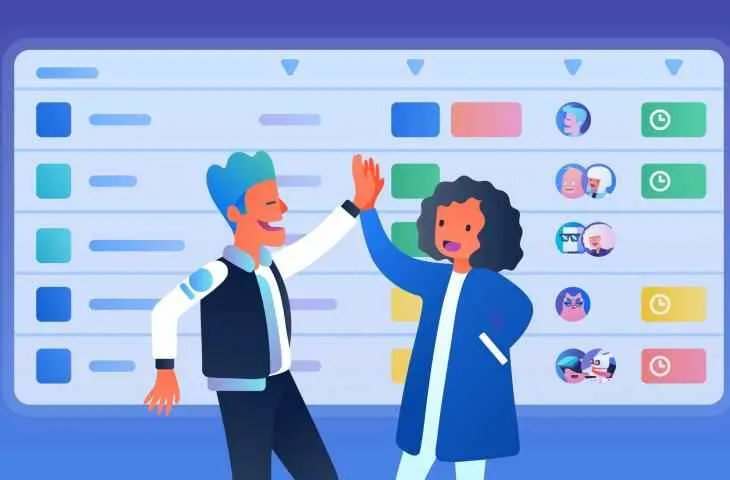
Trello di Android menawarkan fleksibilitas tinggi dalam mengelola project. Bayangkan kamu punya ratusan card dalam berbagai board. Mencari dan mengatur card yang tepat jadi krusial untuk produktivitas. Untungnya, aplikasi Trello Android punya fitur-fitur andal untuk memudahkan proses ini. Berikut panduan lengkapnya!
Mencari Card Spesifik
Mencari card spesifik di tengah lautan tugas? Gampang banget! Di pojok kanan atas setiap board, kamu akan menemukan ikon kaca pembesar. Klik ikon tersebut, lalu ketikkan kata kunci yang relevan dengan card yang kamu cari. Trello akan menampilkan hasil pencarian yang sesuai, baik itu berdasarkan judul, deskripsi, atau bahkan anggota yang ditugaskan.
Mengatur Tampilan Card
Bosan dengan tampilan card yang itu-itu saja? Trello memungkinkan kamu untuk menyesuaikan tampilannya agar lebih sesuai dengan preferensi dan kebutuhanmu. Kamu bisa mengubah warna card untuk memudahkan identifikasi, misalnya card urgent berwarna merah, sedang proses berwarna kuning, dan selesai berwarna hijau. Ukuran card sendiri tidak bisa diubah secara langsung, namun kamu bisa mengatur tata letak board untuk mendapatkan tampilan yang lebih optimal.
Menggunakan Filter dan Pencarian Lanjutan
Butuh pencarian yang lebih spesifik? Trello menyediakan fitur filter dan pencarian lanjutan. Fitur ini memungkinkan kamu untuk menyaring card berdasarkan berbagai kriteria, seperti label, anggota, tanggal jatuh tempo, dan status. Dengan menggabungkan beberapa kriteria, kamu bisa menemukan card yang tepat dengan cepat dan efisien. Misalnya, kamu bisa mencari semua card dengan label “High Priority” dan jatuh tempo hari ini.
Mencari Berdasarkan Tanggal Jatuh Tempo
Deadline mendekat? Jangan panik! Trello memudahkan kamu untuk mencari card berdasarkan tanggal jatuh tempo. Dalam fitur pencarian, kamu bisa memasukkan rentang tanggal tertentu atau memilih tanggal spesifik. Fitur ini sangat membantu untuk mengelola tugas-tugas yang memiliki tenggat waktu tertentu, sehingga kamu bisa memprioritaskan tugas-tugas yang paling mendesak.
Mengelola Card yang Banyak dengan Pengelompokan
Menghadapi banyak card bisa terasa overwhelming. Solusinya? Kelompokkan atau kategorikan card-card tersebut! Manfaatkan fitur label dan daftar (list) di Trello. Buat label dengan kategori yang relevan, seperti “Desain”, “Pemrograman”, “Marketing”, dan lain sebagainya. Lalu, terapkan label tersebut pada card yang sesuai. Kamu juga bisa mengatur ulang urutan list di board untuk mengelompokkan card berdasarkan tahapan pekerjaan atau prioritas.
Menggunakan Trello Offline
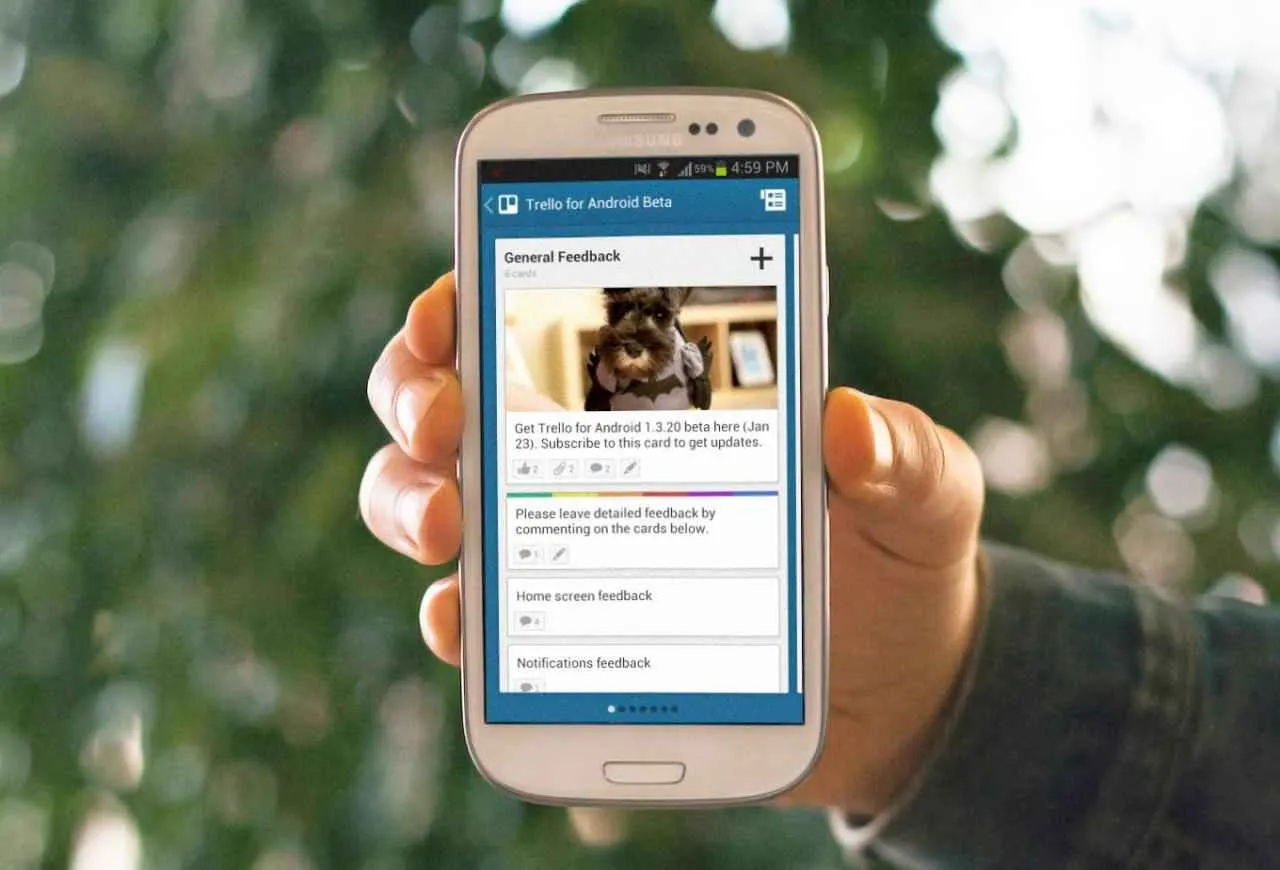
Nggak punya koneksi internet? Tenang, Trello tetap bisa kamu akses! Fitur offline Trello di Android memungkinkan kamu tetap produktif meskipun sedang berada di tempat yang sinyalnya lemot atau bahkan nggak ada sama sekali. Tapi, ada beberapa hal yang perlu kamu ketahui tentang bagaimana Trello bekerja secara offline dan batasannya. Yuk, kita bahas!
Kemampuan Trello Offline
Trello menawarkan kemampuan offline yang cukup mumpuni. Kamu bisa tetap mengakses sebagian besar board, list, dan kartu yang sudah disinkronkan ke perangkat Androidmu. Ini artinya, kamu masih bisa menambahkan kartu baru, memindahkan kartu antar list, menambahkan checklist, dan melakukan beberapa modifikasi lainnya, bahkan tanpa koneksi internet. Bayangkan, kamu bisa tetap merencanakan project saat perjalanan panjang menggunakan kereta api tanpa perlu khawatir kehilangan ide!
Sinkronisasi Data Saat Kembali Online
Setelah kembali terhubung ke internet, Trello akan secara otomatis melakukan sinkronisasi. Semua perubahan yang kamu buat secara offline akan diunggah ke cloud, sehingga perubahan tersebut akan terlihat di semua perangkat yang terhubung ke akun Trello-mu. Proses sinkronisasi ini biasanya terjadi di latar belakang dan relatif cepat, tergantung pada jumlah perubahan yang dilakukan dan kecepatan koneksi internetmu.
Batasan Penggunaan Trello dalam Mode Offline
Meskipun praktis, penggunaan Trello offline tetap memiliki beberapa batasan. Beberapa fitur mungkin tidak tersedia atau berfungsi secara terbatas. Misalnya, menambahkan anggota baru ke board atau mengakses board yang belum pernah disinkronkan sebelumnya mungkin tidak akan bisa dilakukan. Selain itu, kecepatan sinkronisasi juga bergantung pada kecepatan internet dan jumlah data yang perlu disinkronkan.
Fitur yang Masih Dapat Diakses Secara Offline
- Membuka dan melihat board, list, dan kartu yang sudah disinkronkan.
- Menambahkan kartu baru.
- Memindahkan kartu antar list.
- Menambahkan deskripsi ke kartu.
- Menambahkan checklist dan item checklist.
- Menandai kartu sebagai lengkap.
- Menambahkan label dan due date ke kartu.
Memastikan Data Tetap Aman Saat Bekerja Offline
Untuk memastikan data tetap aman, pastikan aplikasi Trello di Androidmu selalu diperbarui ke versi terbaru. Versi terbaru biasanya memiliki perbaikan bug dan peningkatan keamanan yang akan meminimalisir risiko kehilangan data. Selain itu, sebaiknya segera sinkronkan data setelah kembali online untuk memastikan semua perubahan tersimpan dengan aman di cloud.
Penutupan Akhir
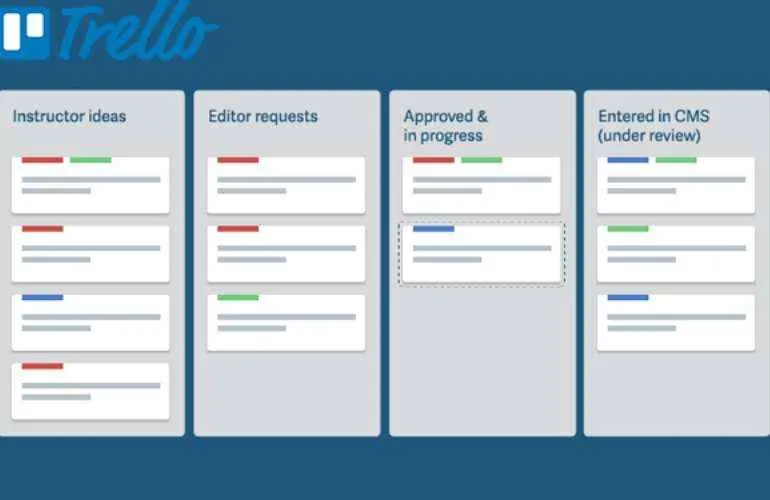
Dengan Trello di Android, mengelola tugas dan proyek jadi lebih mudah dan menyenangkan. Bayangkan, tidak lagi ada lembur dadakan karena deadline yang terlewatkan, atau kebingungan karena informasi proyek yang tersebar. Dengan panduan ini, kamu siap menaklukkan semua tantangan manajemen proyek dan meraih produktivitas maksimal. Jadi, tunggu apa lagi? Unduh Trello sekarang dan rasakan perbedaannya!


What's Your Reaction?
-
0
 Like
Like -
0
 Dislike
Dislike -
0
 Funny
Funny -
0
 Angry
Angry -
0
 Sad
Sad -
0
 Wow
Wow

